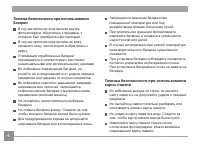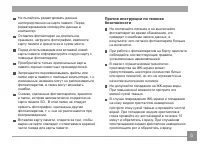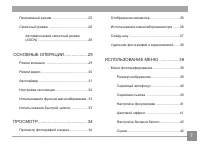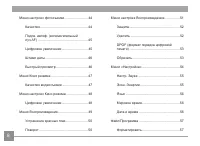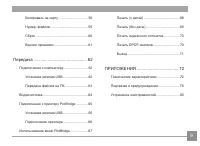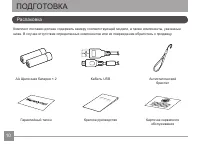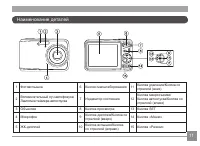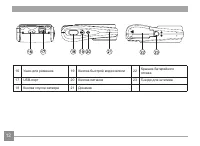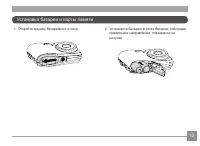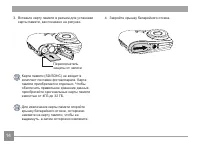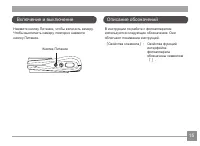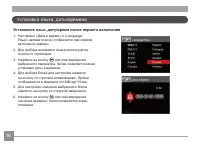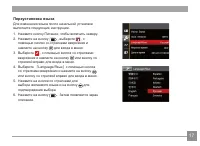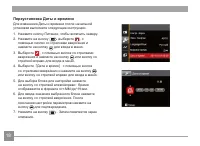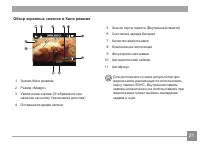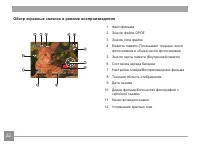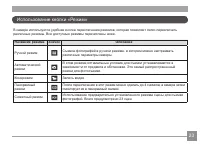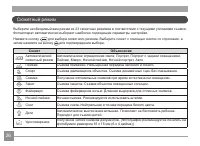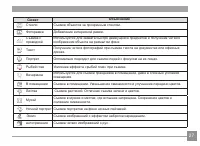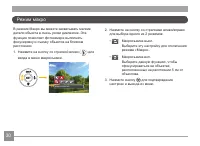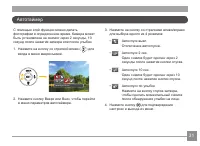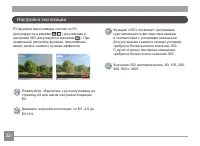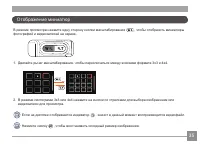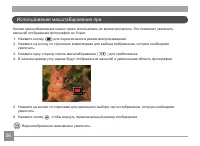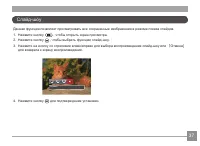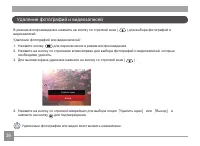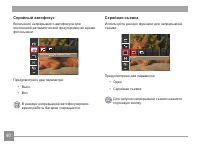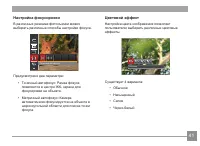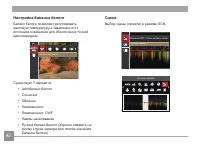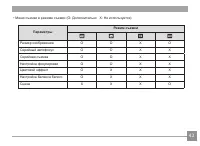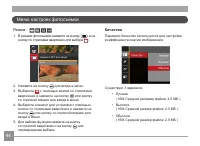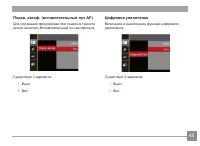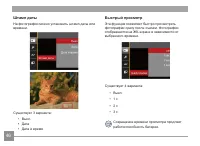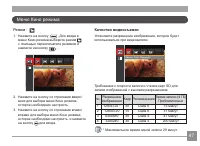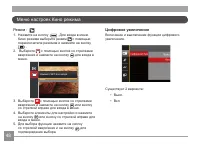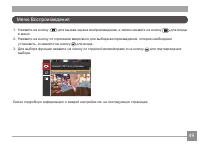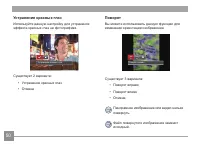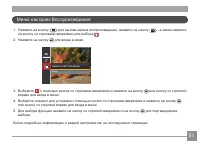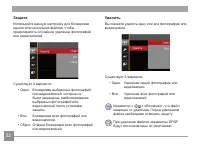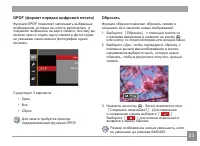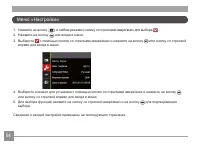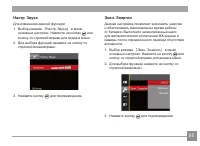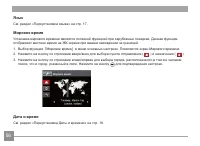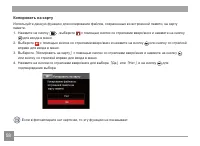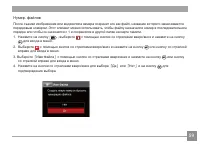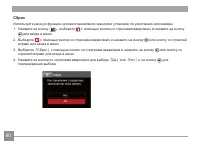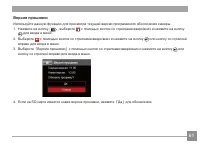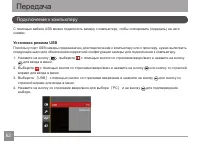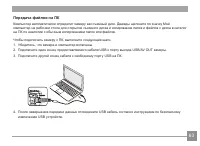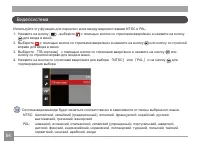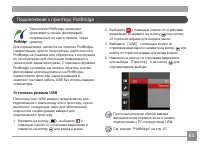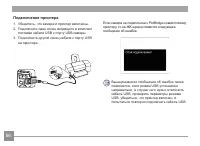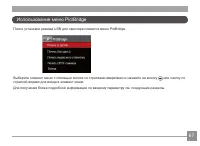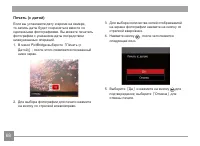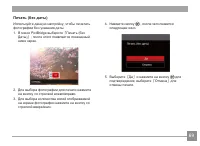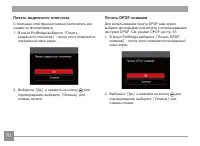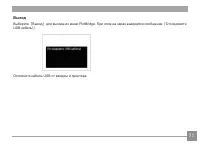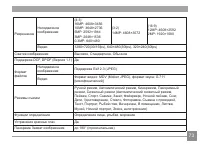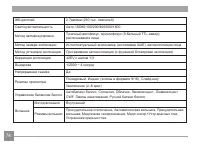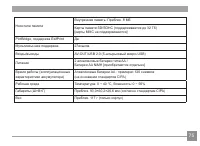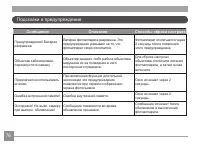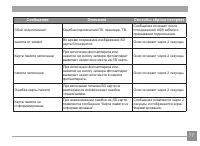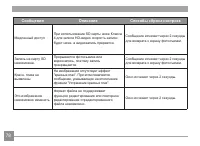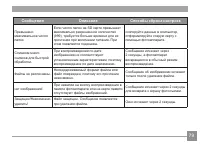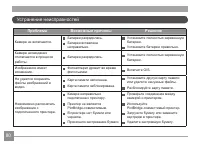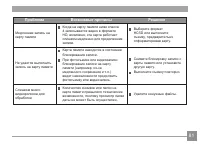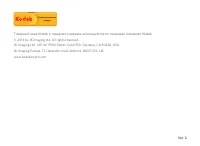Страница 2 - Для клиентов в Европе; ПЕРЕД НАЧАЛОМ РАБОТЫ
1 Декларация соответствия Ответственная сторона: JK Imaging Ltd.Адрес: 1411 W. 190th Street, Suite 550, Gardena, CA 90248, USA JK Imaging Europe, 71 Clarendon road, Watford, WD17 1DS, UK Веб-сайт компании: www.kodakpixpro.com Для клиентов в США Испытано на соответствие стандартам FCC ДЛЯ БЫТОВОГО ИЛ...
Страница 3 - О настоящем руководстве
2 О настоящем руководстве Благодарим вас за приобретение цифровой камеры KODAK PIXPRO Внимательно прочтите данное руководство и сохраните его для получения справки в будущем. Все права на настоящий документ принадлежат компании JK Imaging Ltd.. Никакая часть данной публикации не может быть воспроизв...
Страница 4 - ИНСТРУКЦИИ ПО ТЕХНИКЕ БЕЗОПАСНОСТИ; Техника безопасности при работе с фотоаппаратом
3 Не роняйте фотоаппарат и не допускайте ударов о твердые предметы. Не пытайтесь самостоятельно разбирать фотоаппарат. Для предупреждения повреждения фотоаппарата под воздействием влаги запрещается хранение и эксплуатация фотоаппарата при повышенной влажности, например, под дождем или возле водоема....
Страница 7 - СОДЕРЖАНИЕ
6 ПЕРЕД НАЧАЛОМ РАБОТЫ ................ 1 ИНСТРУКЦИИ ПО ТЕХНИКЕ БЕЗОПАСНОСТИ .................................. 3 СОДЕРЖАНИЕ ...................................... 6 ПОДГОТОВКА...................................... 10 Распаковка .....................................................10 Наименование де...
Страница 11 - ПОДГОТОВКА; Распаковка
10 AA Щелочная батарея × 2 Антистатический браслет STOP ПОДГОТОВКА Распаковка Комплект поставки должен содержать камеру соответствующей модели, а также компоненты, указанные ниже. В случае отсутствия определенных компонентов или их повреждения обратитесь к продавцу. Кабель USB Гарантийный талон Крат...
Страница 12 - Наименование деталей
11 1 Фотовспышка 6 Кнопки масштабирования 11 Кнопка удаления/Кнопка со стрелкой (вниз) 2 Вспомогательный луч автофокуса/ Лампочка таймера автоспуска 7 Индикатор состояния 12 Кнопка макросъемки/ Кнопка автоспуска/Кнопка со стрелкой (влево) 3 Объектив 8 Кнопка просмотра 13 Кнопка SET 4 Микрофон 9 Кноп...
Страница 17 - Установите язык, дату/время после первого включения
16 1. Настройки «Дата и время» и «Language/ Язык» автоматически отобразятся при первом включении камеры. 2. Для выбора желаемого языка используются кнопки со стрелками. 3. Нажмите на кнопку для подтверждения выбранного параметра. Затем появляется меню установки даты и времени. 4. Для выбора блока дл...
Страница 18 - Переустановка языка
17 Переустановка языка Для изменения языка после начальной установки выполните следующие инструкции.1. Нажмите кнопку Питание, чтобы включить камеру.2. Нажмите на кнопку , выберите , с помощью кнопок со стрелками вверх/вниз и нажмите на кнопку для входа в меню. 3. Выберите , с помощью кнопок со стре...
Страница 19 - Переустановка Даты и времени
18 Переустановка Даты и времени Для изменения Даты и времени после начальной установки выполните следующие инструкции. 1. Нажмите кнопку Питание, чтобы включить камеру.2. Нажмите на кнопку ,выберите , с помощью кнопок со стрелками вверх/вниз и нажмите на кнопку для входа в меню. 3. Выберите , с помо...
Страница 20 - Настройка дисплея; ОБЗОР РАЗЛИЧНЫХ
19 Нажмите на кнопку для отображения параметров: Классический, Полный, Выкл.Классический: отображение необходимых действующих параметров -0.3 EV 400 ISO SD 1234 x 16M 00:56:00 Полный: отображение всех действующих параметров, гистограммы и кадрирующей сетки -0.3 EV 400 ISO SD 1234 x 16M 00:56:00 Выкл...
Страница 21 - Обзор экранных значков в режиме фотосъемки
20 16M -0.3 EV 15 F3.3 400 ISO SD 1234 x 00:56:00 1 Значки режимов съемки2 Режим «Макро» 3 Увеличение экрана (Отображение при нажатии на кнопку Увеличение дисплея) 4 Значок карты памяти (Внутренней памяти)5 Состояние заряда батареи6 Баланс белого (Регулируется в режиме ) 7 Цветовой эффект (Регулируе...
Страница 22 - Обзор экранных значков в Кино режиме
21 Обзор экранных значков в Кино режиме -0.3 EV x SD 00:56:00 1 Значки Кино режима2 Режим «Макро»3 Увеличение экрана (Отображение при нажатии на кнопку Увеличение дисплея) 4 Оставшееся время записи 5 Значок карты памяти (Внутренней памяти)6 Состояние заряда батареи7 Качество видеосъемки8 Компенсация...
Страница 23 - Обзор экранных значков в режиме воспроизведения
22 15:37 x2 1/45 SD 00:01:23 2014 01-01 1 Файл фильма2 Значок файла DPOF3 Значок типа файла4 Емкость памяти (Показывает текущее число фотоснимков и общее число фотоснимков) 5 Значок карты памяти (Внутренней памяти)6 Состояние заряда батареи7 Настройка слайда/Воспроизведение фильма8 Текущая область о...
Страница 24 - Использование кнопки «Режим»
23 В камере используется удобная кнопка переключения режимов, которая позволяет легко переключать различные режимы. Все доступные режимы перечислены ниже. Название режима Значок Описание Ручной режим Съемка фотографий в ручном режиме, в котором можно настраивать различные параметры камеры. Автоматич...
Страница 26 - Панорамный режим
25 Режим Панорама используется для съемки серии фотографий, которые затем "сшиваются" фотоаппаратом в ультра-широкую панорамную фотографию.Выполните нижеследующие действия:1. Нажмите кнопку , чтобы выбрать режим панорамы ( ). 2. Кнопками Влево/Вправо задайте направление фотографирования и че...
Страница 27 - Сюжетный режим
26 Выберите необходимый вам режим из 23 сюжетных режимов в соответствии с текущими условиями съемки. Фотоаппарат автоматически выбирает наиболее подходящие параметры настройки.Нажмите кнопку для выбора сюжетного режима. Выберите сюжет с помощью кнопок со стрелками, а затем нажмите на кнопку для подт...
Страница 30 - ОСНОВНЫЕ ОПЕРАЦИИ; Режим вспышки
29 ОСНОВНЫЕ ОПЕРАЦИИ • Принудительная вспышка Включите принудительное срабатывание вспышки в момент съемки. • Медленная синхронизация Благодаря этому режиму можно фотографировать людей на переднем плане в ночное время. При использовании этой настройки рекомендуется использовать штатив. • Mедл.синхр....
Страница 31 - Режим макро
30 В режиме Макро вы можете захватывать мелкие детали объекта в очень узком диапазоне. Эта функция позволяет фотокамере выполнять фокусировку и съемку объектов на близком расстоянии. 1. Нажмите на кнопку со стрелкой влево ( ) для входа в меню макросъемки. Макросъемка вкл. 2. Нажмите на кнопку со стр...
Страница 32 - Автотаймер
31 С помощью этой функции можно делать фотографии в определенное время. Камера может быть установлена на снимок через 2 секунды, 10 секунд после нажатия затвора или после улыбки.1. Нажмите на кнопку со стрелкой влево ( ) для входа в меню макросъемки. Автоспуск 10 сек. 2. Нажмите кнопку Вверх или Вни...
Страница 33 - Настройка экспозиции
32 Функция «ISO» позволяет настраивать чувствительность фотодатчика камеры в соответствии с условиями освещения. Для улучшения съемки в темных условиях требуется более высокое значение ISO. С дугой стороны при ярком освещении требуется более низкое значение ISO . Значения ISO: автоматическое, 80, 10...
Страница 34 - Использование функции масштабирования; Использование быстрой записи
33 Камера оснащена двумя типами масштабирования: оптическим и цифровым. Нажмите кнопку масштабирования на камере, чтобы приблизить или отдалить объект во время съемки. -0.3 EV 400 ISO SD 1234 x 16M 00:56:00 Когда фокус достигает предельной точки оптической / цифровой перемены фокуса, то пока прекращ...
Страница 35 - Просмотр фотографий и видео; ПРОСМОТР
34 Для просмотра снятых фотографий и видеоклипов на ЖК-экране.1. Если нажать кнопку , на ЖК-дисплее отобразится последний фотоснимок или видеоклип. 2. Используйте кнопки навигации Влево/Вправо для перемещения между фотографиями или видеоклипами, сохраненными во встроенной памяти или на карте памяти....
Страница 36 - Отображение миниатюр
35 В режиме просмотра нажмите одну сторону кнопки масштабирования , чтобы отобразить миниатюры фотографий и видеозаписей на экране. 1. Двигайте рычаг масштабирования, чтобы переключаться между эскизами формата 3x3 и 4x4. 2. В режиме пиктограмм 3х3 или 4х4 нажмите на кнопки со стрелками для выбора из...
Страница 37 - Использование масштабирования при
36 Кнопки масштабирования можно также использовать во время просмотра. Это позволяет увеличить масштаб отображения фотографий до 8 крат.1. Нажмите кнопку для переключения в режим воспроизведения. 2. Нажмите на кнопку со стрелками влево/вправо для выбора изображения, которое необходимо увеличить. 3. ...
Страница 39 - Удаление фотографий и видеозаписей
38 Удаление фотографий и видеозаписей В режиме воспроизведения нажмите на кнопку со стрелкой вниз ( ) для выбора фотографий и видеозаписей.Удаление фотографий или видеозаписей:1. Нажмите кнопку для переключения в режим воспроизведения. 2. Нажмите на кнопку со стрелками влево/вправо для выбора фотогр...
Страница 40 - Размер изображения; Режим; Меню фотографирования; ИСПОЛЬЗОВАНИЕ МЕНЮ
39 Размер изображения Настройка размера связана с изменением разрешения изображения в пикселях. Более высокое разрешение позволяет печатать изображения большего размера без ухудшения качества. 5M 16M 16M Высоко качественная печать Чем большим является число записанных пикселей, тем выше будет качест...
Страница 42 - Настройка фокусировки; Цветовой эффект
41 Настройка фокусировки В различных режимах фотосъемки можно выбирать различные способы настройки фокуса. 16M Точечный автофокус Предусмотрено два параметра: • Точечный автофокус: Рамка фокуса появляется в центре ЖК- экрана для фокусировки на объекте. • Матричный автофокус: Камера автоматически фок...
Страница 43 - Настройка баланса белого; Сцена
42 Настройка баланса белого Баланс белого позволяет регулировать цветовую температуру в зависимости от источника освещения для обеспечения точной цветопередачи. Автобаланс белого Существует 7 варианта: • Автобаланс белого• Солнечно• Облачно• Люминесцент. • Люминесцент. CWF • Лампы накаливания • Ручн...
Страница 45 - Качество; Меню настроек фотосъемки
44 Режим : 1. В режиме фотосъемки нажмите на кнопку и на кнопку со стрелками вверх/вниз для выбора . ਘ⥺गٵ੫ Press SET To Enter MENU Нажмите SET для ввода Меню 2. Нажмите на кнопку для входа в меню.3. Выберите с помощью кнопок со стрелками вверх/вниз и нажмите на кнопку или кнопку со стрелкой вправо д...
Страница 46 - Цифровое увеличение
45 Подсв. автоф. (вспомогательный луч AF) Для улучшения фокусировки при съемке в темноте можно включить Вспомогательный луч автофокуса. Существует 2 варианта: • Выкл.• Вкл. Цифровое увеличение Включение и выключение функции цифрового увеличения. Существует 2 варианта: • Выкл.• Вкл.
Страница 48 - Качество видеосъемки; Меню Кино режима
47 Качество видеосъемки Установите разрешение изображения, которое будет использоваться при видеозаписи. Размер: 720p, 30кадров/с Требования к скорости записи и чтения карт SD для записи изображений с высоким разрешением: No. Разрешение изображения Кадр Рекомендация Время записи (4 ГБ) Приблизительн...
Страница 49 - Меню настроек Кино режима
48 Режим : 1. Нажмите на кнопку , Для входа в меню Кино режима выберите режим с помощью переключателя режимов и нажмите на кнопку . 2. Выберите с помощью кнопок со стрелками вверх/вниз и нажмите на кнопку для входа в меню. Press SET To Enter MENU Нажмите SET для ввода Меню 3. Выберите с помощью кноп...
Страница 50 - Меню Воспроизведения
49 1. Нажмите на кнопку для вызова экрана воспроизведения, а затем нажмите на кнопку для входа в меню. 2. Нажмите на кнопку со стрелками вверх/вниз для выбора воспроизведения, которое необходимо установить, и нажмите на кнопку для входа. 3. Для выбора функции нажмите на кнопку со стрелкой влево/впра...
Страница 51 - Поворот
50 Поворот Вы можете использовать данную функцию для изменения ориентации изображения. Поворот вправо Существует 3 варианта: • Поворот вправо• Поворот влево• Отмена Панорамное изображение или видео нельзя повернуть. Файл повернутого изображения заменит исходный. Устранение красных глаз Используйте д...
Страница 52 - Меню настроек Воспроизведения
51 1. Нажмите на кнопку для вызова экрана воспроизведения, нажмите на кнопку , а затем нажмите на кнопку со стрелками вверх/вниз для выбора . 2. Нажмите на кнопку для входа в меню. Press SET To Enter MENU Нажмите SET для ввода Меню 3. Выберите с помощью кнопок со стрелками вверх/вниз и нажмите на кн...
Страница 54 - Обрезать
53 DPOF (формат порядка цифровой печати) Функция DPOF позволяет записывать выбранные изображения, которые вы хотите распечатать, и сохраняет выбранное на карте памяти, поэтому вы можете просто отдать карту памяти в фотостудию, не указывая, какие именно фотографии нужно печатать. Существует 3 вариант...
Страница 55 - Меню «Настройка»
54 1. Нажмите на кнопку в любом режиме и кнопку со стрелками вверх/вниз для выбора . 2. Нажмите на кнопку для входа в меню.3. Выберите с помощью кнопок со стрелками вверх/вниз и нажмите на кнопку или кнопку со стрелкой вправо для входа в меню. 4. Выберите элемент для установки с помощью кнопок со ст...
Страница 57 - Дата и время
56 Язык См. раздел «Переустановка языка» на стр. 17. Мировое время Установка мирового времени является полезной функцией при зарубежных поездках. Данная функция отображает местное время на ЖК-экране при вашем нахождении за границей.1. Выбор функции 「 Мировое время 」 в меню основных настроек. Появляе...
Страница 58 - Форматировать
57 5. При выборе 「 Да 」 выполняется форматирование памяти фотоаппарата. Отформатируйте встроенную память, вынув карту памяти из камеры; если карта памяти находится в камере, можно отформатировать только ее. Форматировать Примечание. При форматировании удаляются все данные на карте памяти и во встрое...
Страница 59 - Копировать на карту
58 Копировать на карту Используйте данную функцию для копирования файлов, сохраненных во встроенной памяти, на карту памяти.1. Нажмите на кнопку , выберите с помощью кнопок со стрелками вверх/вниз и нажмите на кнопку для входа в меню. 2. Выберите с помощью кнопок со стрелками вверх/вниз и нажмите на...
Страница 61 - Сброс
60 Сброс Используйте данную функцию для восстановления заводских установок по умолчанию для камеры.1. Нажмите на кнопку , выберите с помощью кнопок со стрелками вверх/вниз и нажмите на кнопку для входа в меню. 2. Выберите с помощью кнопок со стрелками вверх/вниз и нажмите на кнопку или кнопку со стр...
Страница 62 - Версия прошивки
61 Версия прошивки Используйте данную функцию для просмотра текущей версии программного обеспечения камеры.1. Нажмите на кнопку , выберите с помощью кнопок со стрелками вверх/вниз и нажмите на кнопку для входа в меню. 2. Выберите с помощью кнопок со стрелками вверх/вниз и нажмите на кнопку или кнопк...
Страница 63 - Установка режима USB; Подключение к компьютеру; Передача
62 С помощью кабеля USB можно подключить камеру к компьютеру, чтобы скопировать (передать) на него снимки. Установка режима USB Поскольку порт USB камеры предназначен для подключения к компьютеру или к принтеру, нужно выполнить следующие шаги для обеспечения корректной конфигурации камеры для подклю...
Страница 64 - Передача файлов на ПК
63 Передача файлов на ПК Компьютер автоматически определит камеру как съемный диск. Дважды щелкните по значку Мой компьютер на рабочем столе для открытия съемного диска и копирования папок и файлов с диска в каталог на ПК по аналогии с обычным копированием папок или файлов. Чтобы подключить камеру к...
Страница 65 - Видеосистема
64 Используйте эту функцию для переключ ения между видеосистемами NTSC и PAL.1. Нажмите на кнопку , выберите с помощью кнопок со стрелками вверх/вниз и нажмите на кнопку для входа в меню. 2. Выберите с помощью кнопок со стрелками вверх/вниз и нажмите на кнопку или кнопку со стрелкой вправо для входа...
Страница 66 - Подключение к принтеру PictBridge
65 Технология PictBridge позволяет производить печать фотографий, сохраненных на карте памяти, через принтер. Для определения, является ли принтер PictBridge- совместимым, просто попытайтесь найти логотип PictBridge на упаковке или обратитесь к инструкции по эксплуатации для получения информации о т...
Страница 67 - Подключение принтера
66 Подключение принтера 1. Убедитесь, что камера и принтер включены.2. Подключите один конец входящего в комплект поставки кабеля USB к порту USB камеры. 3. Подключите другой конец кабеля к порту USB на принтере. Если камера не подключена к PictBridge-совместимому принтеру, то на ЖК-экране появится ...
Страница 68 - Использование меню PictBridge
67 Использование меню PictBridge После установки режима USB для принтера появится меню PictBridge. Выберите элемент меню с помощью кнопок со стрелками вверх/вниз и нажмите на кнопку или кнопку со стрелкой вправо для входа в элемент меню. Для получения более подробной информации по каждому параметру ...
Страница 71 - Печать индексного отпечатка
70 Печать индексного отпечатка С помощью этой функции можно распечатать все снимки из фотоаппарата.1. В меню PictBridge выберите 「 Печать индексного отпечатка 」 ; после этого появляется показанный ниже экран. 2. Выберите 「 Да 」 и нажмите на кнопку для подтверждения; выберите 「 Отмена 」 для отмены пе...
Страница 73 - Технические характеристики; ПPИЛOЖEHИЯ
72 Конструкция и технические характеристики могут изменяться без предварительного уведомления. Технические характеристики ПPИЛOЖEHИЯ Датчик изображения Тип CCD 1/2,3 дюйма Количество активных пикселей 16,15 мегапикселей Общее количество пикселей 16,44 мегапикселей Объектив Фокусное расстояние 4,9 мм...
Страница 77 - Подсказки и предупреждения; Сообщения
76 Подсказки и предупреждения Сообщения Описание Способы сброса настроек Предупреждение! Батарея разряжена. Батарея фотоаппарата разряжена. Это предупреждение указывает на то, что фотоаппарат скоро отключится. Фотоаппарат отключается через 2 секунды после появления этого предупреждения. Объектив заб...
Страница 81 - Устранение неисправностей; Проблема
80 Устранение неисправностей Проблема Возможные причины Решение Камера не включается. Батарея разрядилась. Батарея вставлена неправильно. Установите полностью заряженную батарею. Установите батарею правильно. Камера неожиданно отключается в процессе работы. Батарея разрядилась. Установите полностью ...